In diesem Artikel wird erläutert, warum auf dem System C-Laufwerk nicht genügend Speicherplatz vorhanden ist Windows 7 32/64 Bit und die Lösung zu beheben Windows 7 C Laufwerk voll Problem mit 2 Schritten.
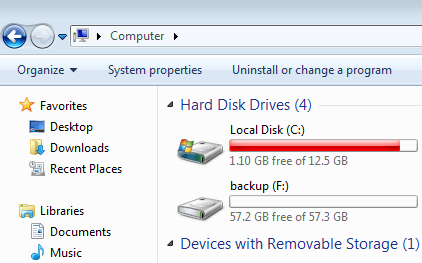
Es ist sehr häufig, dass System C-Laufwerk wird voll Windows 7 sowohl 32 als auch 64 Bit. Dieses Problem ist ärgerlich, da viele Menschen nicht wissen, warum und was sie tun sollen. Einige Leute haben es geschafft, Speicherplatz wiederzuverwenden, aber das Laufwerk C wird in kurzer Zeit wieder voll.
Wenn auf dem Laufwerk C nicht genügend Speicherplatz vorhanden ist Windows Wenn Sie auf dem Computer den Datei-Explorer oder den Arbeitsplatz öffnen, wird das Laufwerk C als rot statt als standardmäßig blau angezeigt. Außerdem, Windows erscheint ein Low Disk Space Alarm von der rechten Seite Ihres Windows Taskleiste mit Warnmeldung: 'Der Speicherplatz auf dem Betriebssystem (C :) ist sehr niedrig. Klicken Sie hier, um Speicherplatz auf diesem Laufwerk durch Löschen alter oder unnötiger Dateien freizugeben'.
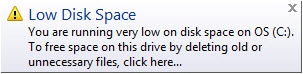
Beide Designs werden verwendet, um den Computerbenutzer auf die gefährliche Situation aufmerksam zu machen. Wenn die Systempartition C voll ist Windows 7, Sie leiden unter Computerleistung, System läuft viel langsamer, steckt fest, startet unerwartet neu oder stürzt sogar ab. Daher sollten Sie dieses Problem so schnell wie möglich beheben.
Warum C-Laufwerk nicht genügend Speicherplatz hat Windows 7
Es kann viele Gründe geben, aber die häufigsten Gründe sind:
1. C-Laufwerk ist voll, aber nicht
Es ist ein möglicher Grund, aber nur wenige Menschen haben solche Erfahrungen. Es kann durch Viren verursacht oder von falsch angezeigt werden Windows aus unbekannten Gründen.
2. Laufwerk C wird voll angezeigt, aber viele Ordner scheinen leer zu sein
Viele Leute geben Feedback zu solchen Erfahrungen: Sie versuchen, die Dateien und Ordner im Laufwerk C zu überprüfen, und haben viele "leere" Ordner gefunden, die viel Speicherplatz belegen. Ändern Sie in diesem Fall die Ordneroption, um versteckte Dateien anzuzeigen.
In jedem Ordner von Windows Erkunden, klicken organisieren in der oberen linken Ecke und dann klicken Optionen Ordner- und Such:
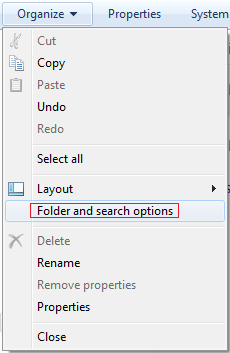
Wechseln Sie zu Anzeigen Wählen Sie auf der Registerkarte "Versteckte Dateien, Ordner und Laufwerke anzeigen".
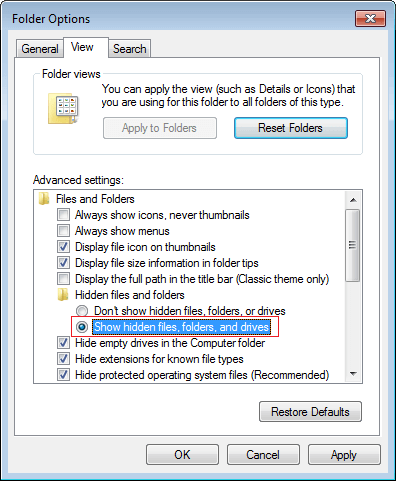
3. Laufwerk C füllt sich mit Dateien
Dies ist der häufigste Grund, warum das Laufwerk C voll wird Windows 7. Windows Updates, Programme von Drittanbietern und viele andere Dateitypen schreiben kontinuierlich in das Laufwerk C, natürlich geht früher oder später der Speicherplatz aus, unabhängig davon, ob es sich um eine Festplatte, eine SSD oder sogar ein RAID-Array handelt.
Wie repariert man Windows 7 C Laufwerk voll Problem
Um dieses Problem zu lösen, sollten Sie unten 2 erforderliche und 1 optionale Schritte ausführen. Andernfalls kann es in naher Zukunft erneut zu einem Problem mit dem vollständigen Laufwerk C: kommen.
① Erweitern Sie Laufwerk C, um den freien Speicherplatz zu erhöhen
Alle Festplattenpartitionen werden während der Installation des Betriebssystems oder von OEM-Herstellern erstellt, aber Sie können Ändern Sie die Größe der zugewiesenen Partition ohne das Betriebssystem und alle Programme neu zu installieren. Solange auf anderen Laufwerken auf derselben Festplatte nicht genutzter Speicherplatz frei ist, können Sie auf das Laufwerk C übertragen, sodass auf dem Laufwerk C wieder genügend freier Speicherplatz vorhanden ist. Dieser Schritt ist sehr wichtig für die Computer, auf denen das Laufwerk C klein erstellt wird.
Beim Ändern der Größe der Festplattenpartition besteht ein potenzielles Risiko für System- und Datenschäden. Daher sollten Sie zuerst eine Sicherungskopie erstellen und eine sichere Partitionssoftware verwenden.
Besser als andere Software, NIUBI Partition Editor bietet 1-Sekunden-Rollback-, Virtual-Mode- und Cancel-at-will-Technologien zum Schutz von System und Daten.
Es gibt gratis Version für Heimcomputer, die ausgeführt werden Windows 10, 8, 7, Vista und XP (32 und 64 Bit) ist es mit der Professional Edition identisch, mit Ausnahme der 1-Sekunden-Rollback-Technologie und des bootfähigen Media Builders.
Herunterladen NIUBI Partition Editor und folge dem Schritt im Video zu Erweitern Sie C-Laufwerk ein Windows 7.
② Bereinigen Sie die Festplatte, um freien Speicherplatz zu erhalten
Im System C-Laufwerk gibt es viele unnötige Dateien, die sicher gelöscht werden können, z. B. temporäre Dateien, Cache und Dateien im Papierkorb. Sie können Speicherplatz zurückgewinnen, indem Sie diese Dateien löschen. Dazu können Sie entweder Optimierungssoftware von Drittanbietern oder verwenden Windows NIEMALS Datenträger bereinigen Dienstprogramm. Windows Eine native Datenträgerbereinigung wird empfohlen, da sie sicher, schnell und in der Lage ist, die häufigsten Arten von unnötigen und Junk-Dateien zu bereinigen.
Wie repariert man Windows 7 C Laufwerk voll Problem durch Bereinigen der Festplatte:
Schritt 1: Offen Datei-ExplorerKlicken Sie mit der rechten Maustaste auf Laufwerk C und klicken Sie auf Ferienhäuser:
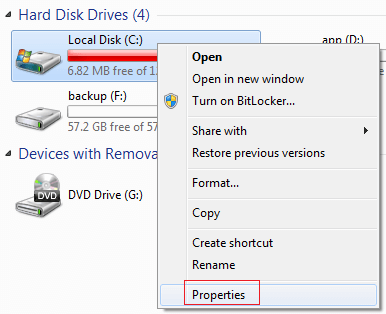
Schritt 2: Klicken Sie auf Kostenlos erhalten und dann auf Installieren. Datenträgerbereinigung
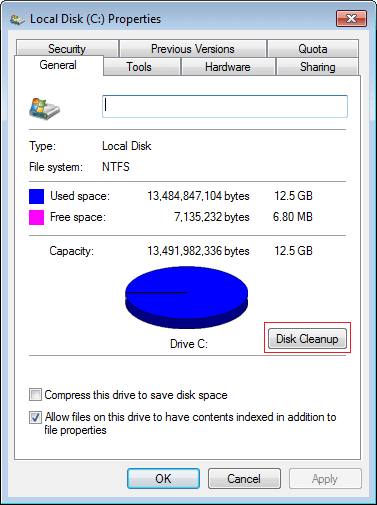
Schritt 3: Wählen Sie die Dateien aus, die Sie löschen möchten, und klicken Sie auf OK, um fortzufahren.
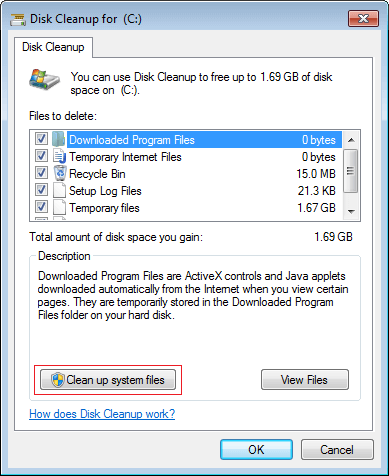
Schritt 4: Bereinigen Sie Systemdateien im selben Fenster. Um mehr freien Speicherplatz zu erhalten, können Sie zu wechseln Mehr Registerkarte, auf der Sie installierte Programme und Systemwiederherstellungspunkte bereinigen können.
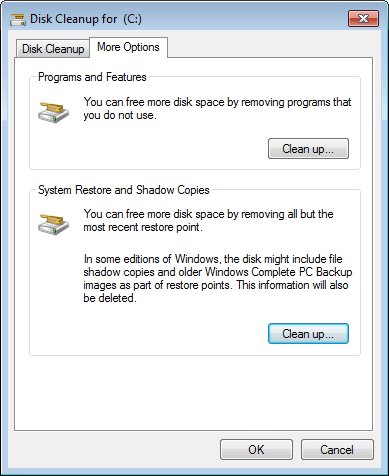
Nach dem Löschen dieser Junk-Dateien können Sie Speicherplatz wiederverwenden. Außerdem läuft Ihr Computer effizienter.
③ Ändern Sie die Art und Weise, wie Ihr Computer ausgeführt wird (optional).
- Installieren Sie neue Programme auf einer anderen separaten Partition wie D.
- Ändern Sie den Standardspeicherort für die Dateiausgabe in andere große Partitionen, insbesondere für das Programm für Bilder, Videos, Spiele, Projekte usw.
- Wenn die Festplatte klein ist und Sie nicht genügend freien Speicherplatz von anderen Partitionen erhalten können, ziehen Sie dies in Betracht Klonen auf eine größere Festplatte.
- Führen Sie Windows 7 Bereinigen Sie die Festplatte einmal im Monat, um neu generierte Junk-Dateien zu löschen.
Befolgen Sie die obigen Schritte, um das Problem zu beheben Windows 7 C Problem mit dem Platzmangel vollständig.

